Pode haver vários casos em que o Windows pode impedir a exclusão de arquivos. O arquivo pode estar em uso, você pode não ter privilégios para acessá-lo ou o próprio arquivo pode estar com problemas. Seja qual for o motivo, pode ser muito frustrante ver arquivos indesejados em seu computador.
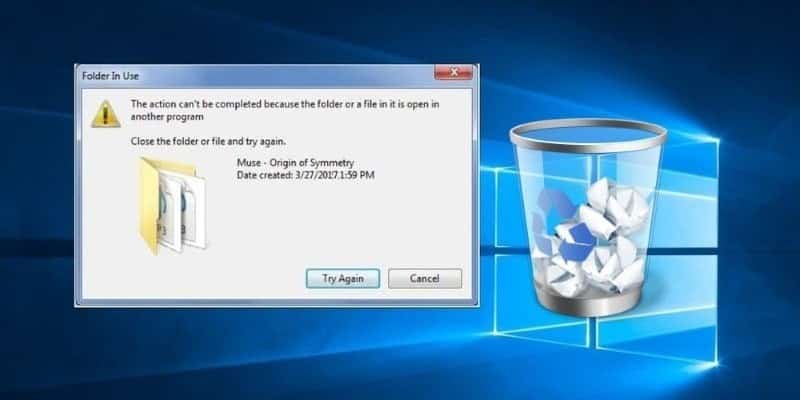
Se você está passando por um momento difícil Tentando excluir um arquivo teimosoDeixe-me ajudá-lo. Nesta postagem, compartilharei cinco soluções para excluir um arquivo que não pode ser excluído do Windows. Basta escolher a solução certa de acordo com sua situação.
1. Feche o programa / processo associado
É uma maneira rápida de resolver o problema, mas geralmente dá conta do recado se você tiver informações suficientes. O Windows não excluirá um arquivo se ele estiver sendo usado por um programa. Se um programa ainda tiver o arquivo aberto, basta fechar o programa e tentar excluí-lo novamente.
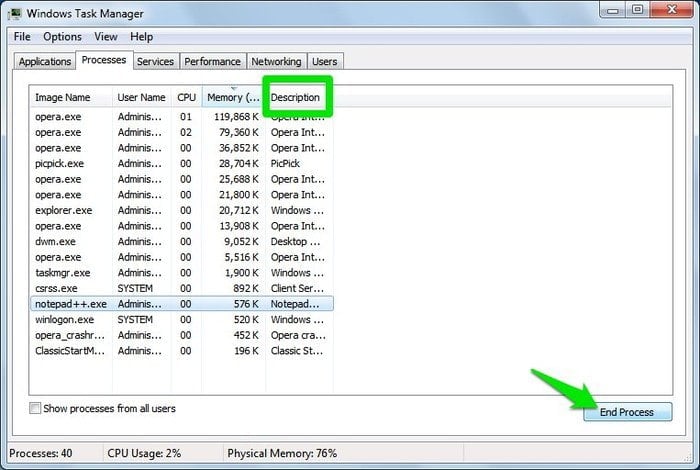
Além disso, existe uma chance de que o programa esteja sendo executado em segundo plano e quem ainda esteja usando o arquivo. Portanto, mesmo quando o programa não está com o arquivo aberto, o Windows ainda diz que o programa está usando o arquivo.
Para corrigir isso, pressione as teclas Ctrl + Shift + Esc Para executar o Gerenciador de Tarefas, vá para a guia Processos. Encontre um processo associado ao programa que está abrindo seu arquivo. A seção “Descrição” ajudará você a encontrar a operação correta. Uma vez encontrado, selecione-o e clique em "Finalizar processo" para interrompê-lo. Você deve conseguir excluir o arquivo agora.
2. Verifique as permissões do arquivo
Se o Windows apresentar um erro informando que você não tem privilégios para excluir o arquivo, o problema deve ser com as permissões. Normalmente, isso acontece quando você atualiza o Windows ou quando há várias contas de usuário. Felizmente, se você for o administrador do PC, poderá facilmente retomar a propriedade de qualquer arquivo e excluí-lo.
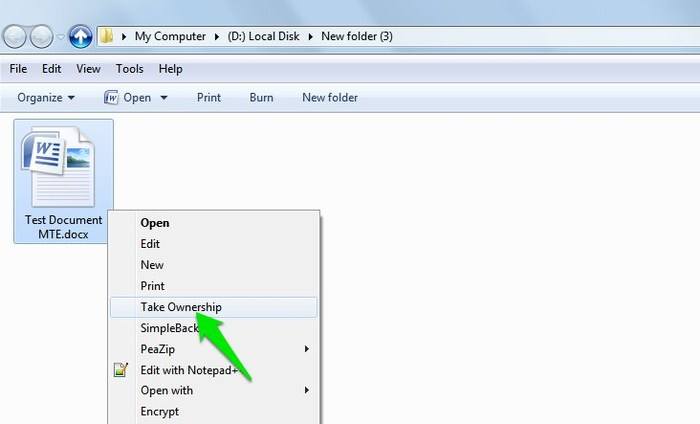
Embora exista um método manual para restaurar a propriedade no Windows, ele é um tanto complicado e sujeito a erros. Portanto, eu pessoalmente recomendo que você use um aplicativo de terceiros É chamado de Take Ownership Isso pode ajudá-lo a restaurar os poderes com um clique.
Baixe e instale o aplicativo, e ele criará uma entrada no menu de contexto chamada “Take Ownership”. Em seguida, clique com o botão direito do mouse no arquivo do qual deseja se apropriar e selecione “Assumir propriedade” no menu de contexto. Você se tornará imediatamente o proprietário e poderá excluir ou modificar o arquivo como desejar.
3. Usando um aplicativo de terceiros
Existem também aplicativos de terceiros que podem corrigir problemas comuns que fazem com que um arquivo seja bloqueado e não consiga excluí-lo. Muitas vezes eu uso um aplicativo IObit Unlocker paraCom esse propósito, ele sempre me permitiu consertar o problema. Para mim, ele até corrigiu o erro "nome muito longo" que tornava o arquivo impossível de ser excluído. Se os dois métodos acima não funcionarem para você, você deve dar uma chance ao IObit Unlocker.
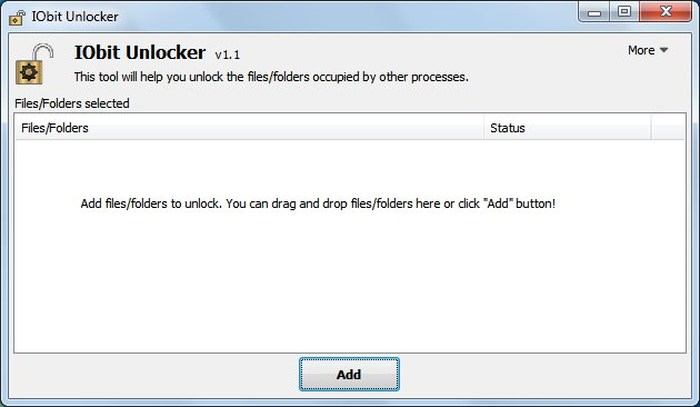
Depois que o aplicativo estiver instalado, ele permitirá que você abra arquivos e pastas por meio de cada interface personalizada e entre em um menu de contexto. Você pode arrastar e soltar arquivos na interface IObit Unlocker ou clicar com o botão direito no arquivo e selecionar "IObit Unlocker" no menu de contexto.
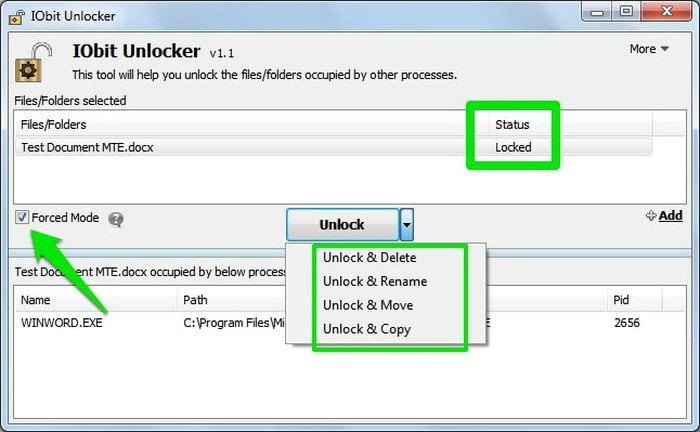
Depois que o arquivo for adicionado, você pode usar o modo normal ou o modo forçado para abrir o arquivo. O modo Force irá parar todos os processos relacionados à bobina. Também existe um comando para abri-lo diretamente e excluir o arquivo diretamente da interface IObit Unlocker.
4. Reinicie o computador
Mesmo que o IObit Unlocker falhe ao excluir seu arquivo, deve haver um arquivo ou erro de sistema. Na maioria dos casos, uma simples reinicialização é tudo de que você precisa para corrigir esses problemas. Reinicie o computador e tente excluir o arquivo. Além disso, você pode tentar novamente usar o IObit Unlocker após a reinicialização, pois pode funcionar desta vez.
5. Inicialize no modo de segurança
Se nada funcionar, o arquivo foi infectado por malware ou o próprio sistema está usando o arquivo. Em ambos os casos, inicializar o computador no Modo de segurança deve permitir que você exclua o arquivo. O modo de segurança carrega apenas os drivers e arquivos de sistema mínimos necessários e interrompe a maioria dos tipos de malware.
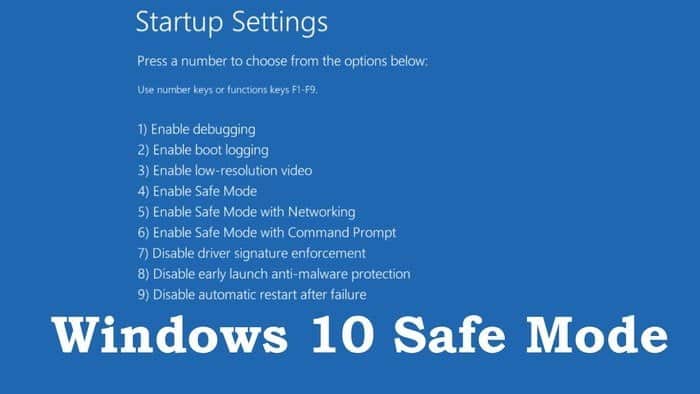
Você pode alcançar Modo de segurança No Windows 7, pressionando repetidamente a tecla F8 ao iniciar o computador. O processo é um pouco diferente no Windows 8 e 10, então também cobrimos isso com instruções para chegar Modo de segurança no Windows 8 e Windows 10. Quando estiver no modo de segurança, exclua o arquivo e reinicie o computador para entrar no modo normal.
Fim dos pensamentos
Se você lida com esse problema com frequência, eu recomendo instalar o IObit Unlocker. Cada vez que surge o problema, você tem que fazer alguns cliques para corrigi-lo sem precisar saber quem o causou. Além disso, as duas primeiras soluções também permitirão que você exclua arquivos que não podem ser excluídos na maioria das vezes.







